口袋装机在线安装win7系统教程步骤[多图]
教程之家
Win7
安装系统的方法非常多,其中使用U盘安装是最流行的方式,但是不是所有人都有U盘,所以本地安装和在线安装系统成为用户的首选,现在有很多工具支持在线安装电脑系统,比如在线安装win7系统,那么要如何在线安装win7系统呢?下面小编就来告诉大家详细的操作。
1、给电脑下载一个口袋装机系统软件,打开进入软件,如下图。

2、等待软件对电脑检测。

3、选择要安装的win7系统。
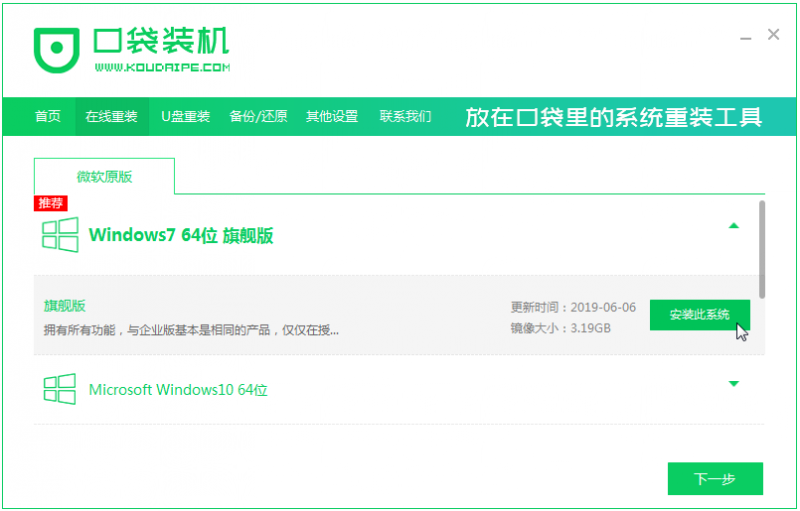
4、根据自己的需要选择软件下载。若不需要忽略这一步。
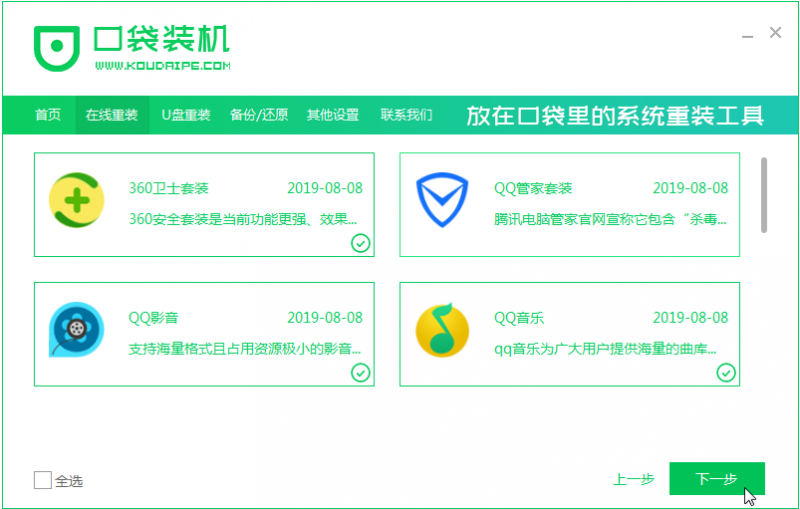
5、等待系统镜像的下载。
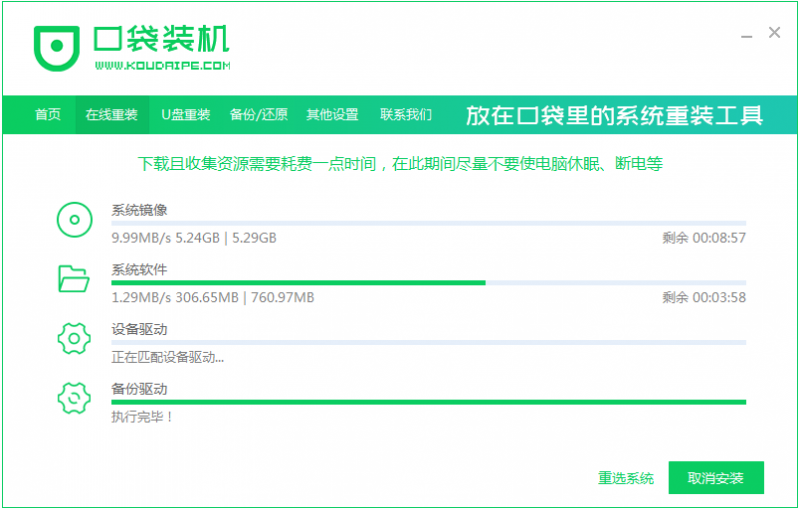
6、等待部署完毕后,请按照指示等待重启。
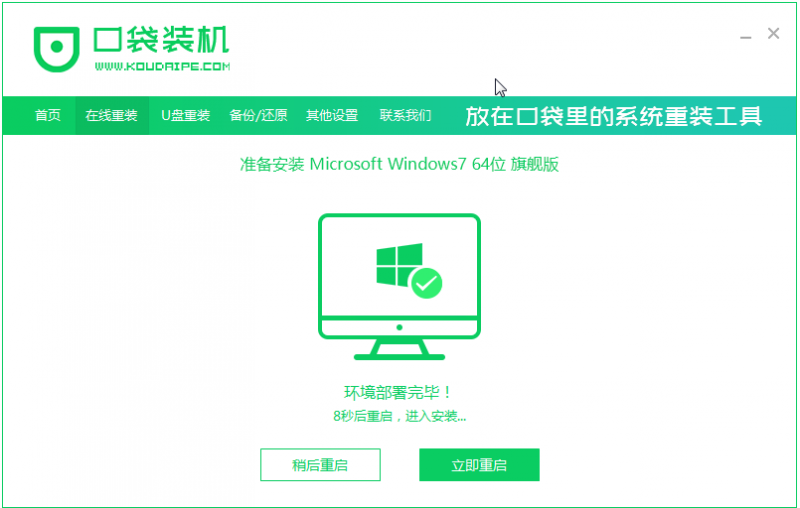
7、重启过程中,选择口袋装机的PE系统重启,如下图。
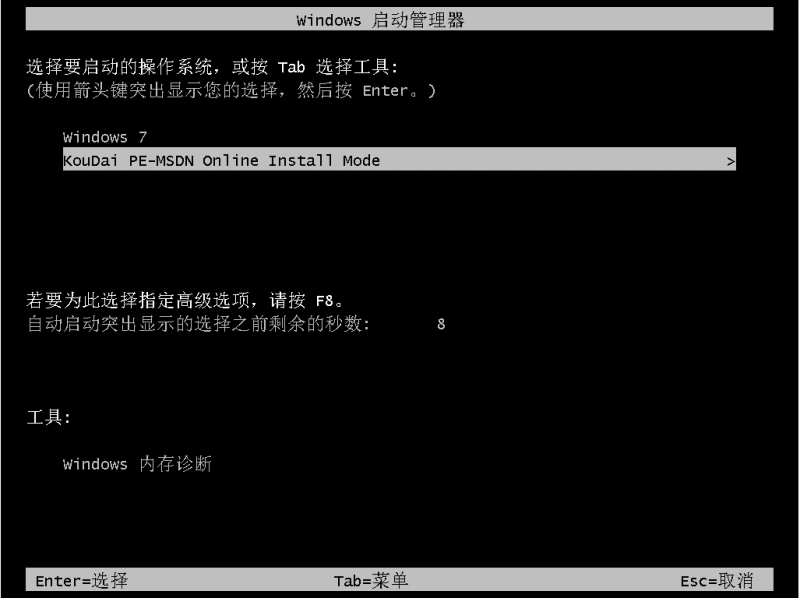
8、重启完成后,开始安装win7系统。
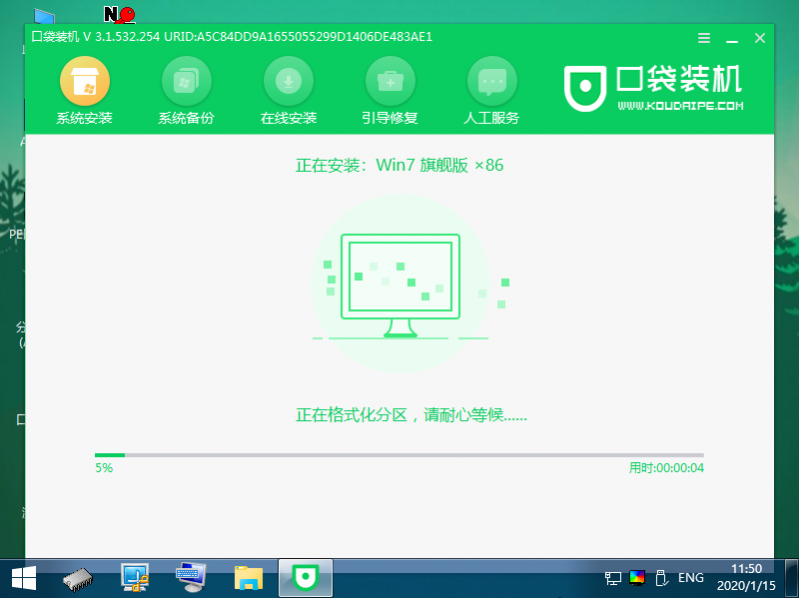
9、遇到弹出的窗口,点击”确定“即可。

10、安装完成后,请根据指示耐心等待重启电脑。
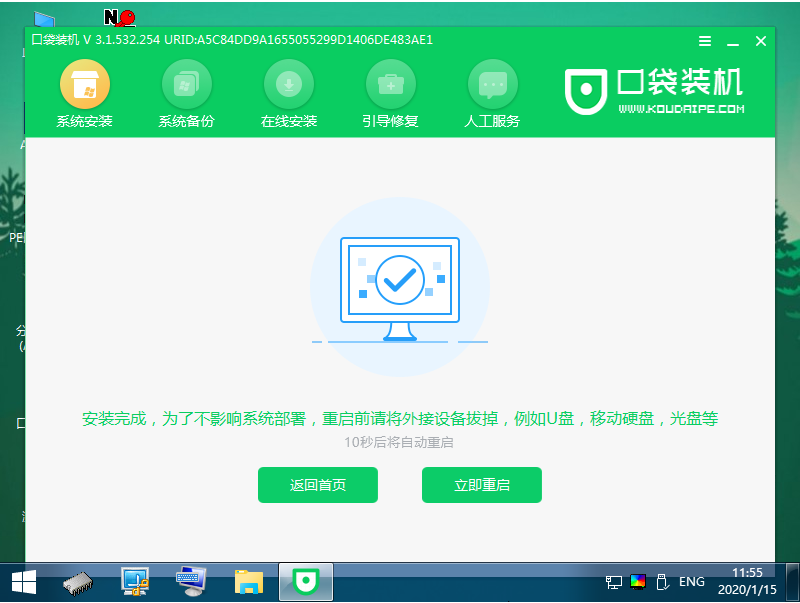
11、等待系统优化升级后进入就是我们安装的win7系统啦。

以上就是在线安装win7系统的详细步骤啦,希望能帮助到大家。
![笔记本安装win7系统步骤[多图]](https://img.jiaochengzhijia.com/uploadfile/2023/0330/20230330024507811.png@crop@160x90.png)
![如何给电脑重装系统win7[多图]](https://img.jiaochengzhijia.com/uploadfile/2023/0329/20230329223506146.png@crop@160x90.png)

![u盘安装win7系统教程图解[多图]](https://img.jiaochengzhijia.com/uploadfile/2023/0322/20230322061558376.png@crop@160x90.png)
![win7在线重装系统教程[多图]](https://img.jiaochengzhijia.com/uploadfile/2023/0322/20230322010628891.png@crop@160x90.png)
![win11专业版怎么激活的步骤教程[多图]](https://img.jiaochengzhijia.com/uploadfile/2022/0104/20220104041314898.png@crop@240x180.png)
![电脑怎么还原系统win7旗舰版还原教程[多图]](https://img.jiaochengzhijia.com/uploadfile/2023/0303/20230303094533383.png@crop@240x180.png)
![系统win11搜索框怎么关闭[多图]](https://img.jiaochengzhijia.com/uploadfile/2021/1221/20211221005723623.png@crop@240x180.png)
![win7系统重装的图文教程[多图]](https://img.jiaochengzhijia.com/uploadfile/2022/0420/20220420105905753.png@crop@240x180.png)